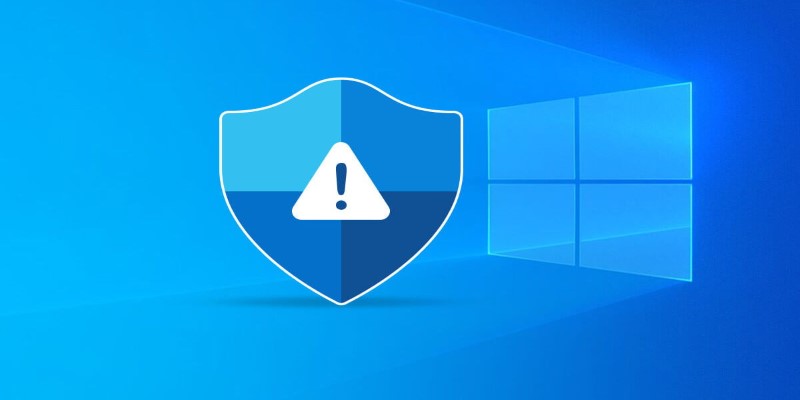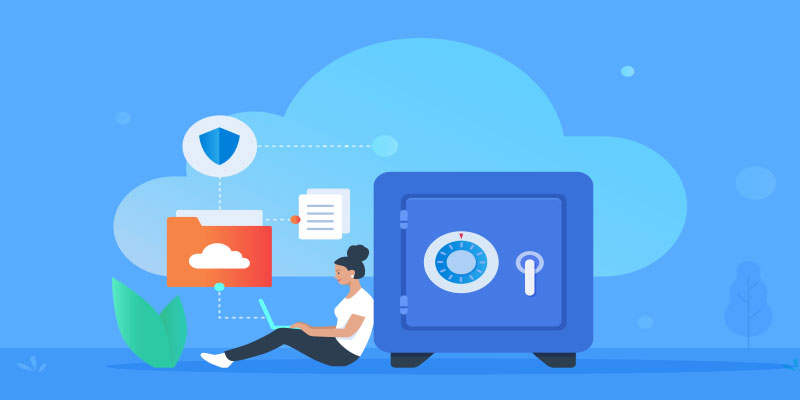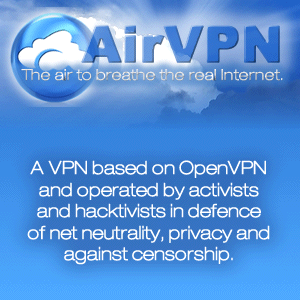A estas alturas, no descubrimos nada nuevo si afirmamos que Facebook busca recopilar la mayor cantidad de información posible sobre sus clientes, como por ejemplo las publicaciones que suben a la aplicación, para crear un perfil basado en sus intereses.
El fin no es otro que el de mostrar anuncios en los que estos pudieran estar interesados.
A eso, ellos lo llaman «mejorar la experiencia de los usuarios».
Pero no es más que otra artimaña para realizar el seguimiento de los hábitos de sus consumidores (de manera legal) y lucrarse con esta información.
En este sentido, las aplicaciones para móviles de Facebook vienen con un navegador integrado. Cada vez que pulsamos en un enlace externo que alguien ha publicado en la plataforma, se abre en este mismo navegador.
Y este navegador registra cada enlace en el que hacemos clic, y lo guarda en un repositorio especial.
Por lo tanto, no importa si ejecutas Firefox para móviles, o un millón de extensiones para ayudar a detener el seguimiento: cuando haces clic en un enlace en Facebook, se abre dentro de Facebook.
Dicho esto, te mostramos como activar o deshabilitar la función de Facebook que permite guardar los enlaces visitados mediante la app de esta red social
Vale tanto para dispositivos con Android o iOS.
- Abre la app Facebook.
- Pulsa en la pestaña de Menú/foto de perfil.
- Luego pulsa sobre el icono de engranaje en la parte superior de la pantalla.
- Bajo la sección Preferencias, selecciona la opción: Navegador.
- En la siguiente pantalla verás la opción: Permitir el historial de enlaces.
- Habilita el interruptor junto a dicha opción.
- Listo.
También puedes hacerlo directamente desde el propio navegador
- Abre cualquier enlace dentro de la aplicación de Facebook para iniciar el navegador.
- Haz clic en los tres puntos ubicados en la esquina inferior derecha y selecciona «Configuración del navegador».
- Enciende el interruptor junto a «Permitir historial de enlaces» y confirma presionando «No permitir».
A partir de este momento, Facebook dejará de guardar los enlaces que visitemos mediante el navegador incorporado dentro de la app.
Cómo borrar los enlaces guardados en el historial de Facebook
Accede a la aplicación móvil de Facebook y renglón seguido dirígete a: Configuración -> Navegador.
En esta pantalla, junto a Historial de Enlaces, pulsa sobre el botón: Borrar.
A partir de este momento, todos los enlaces que pudieras tener almacenado en el historial de navegación de la aplicación quedarán eliminados automáticamente.
¿Beneficios de guardar todo el historial de enlaces de Facebook?
El único beneficio de tener activado el historial de navegación, es la posibilidad de poder recuperar enlaces que has visitado en el pasado y que quizás desees volver a encontrar.
Esto puede ser de cierta ayuda en el caso de que alguien quiera volver a visitar una página web, y no recuerde su URL.
En este sentido, la compañía afirma que el Historial de enlaces facilita el redescubrimiento de contenido sin la necesidad de tener que retroceder indefinidamente en el feed.
No obstante, el mayor beneficiado de esta función es Meta, ya que aparte de recopilar información sobre sus usuarios (todavía más) puede mostrarles anuncios con una mayor posibilidad de que estos accedan ellos.
Y si nos ponemos quisquillosos, al recopilar y utilizar nuestros datos para anuncios dirigidos (y cualquier otra actividad que no sabemos), Facebook nos hace más vulnerables al spam, el phishing, el fraude y otras actividades maliciosas.